怎么创建拼贴画效果图片
1、打开电脑上安装的"PhotoPad Image Editor"工具软件。
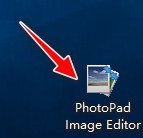 " alt="怎么创建拼贴画效果图片" referrerPolicy="no-referrer" />
" alt="怎么创建拼贴画效果图片" referrerPolicy="no-referrer" />
2、进入到软件操作的主界面,选择"Collage"菜单。
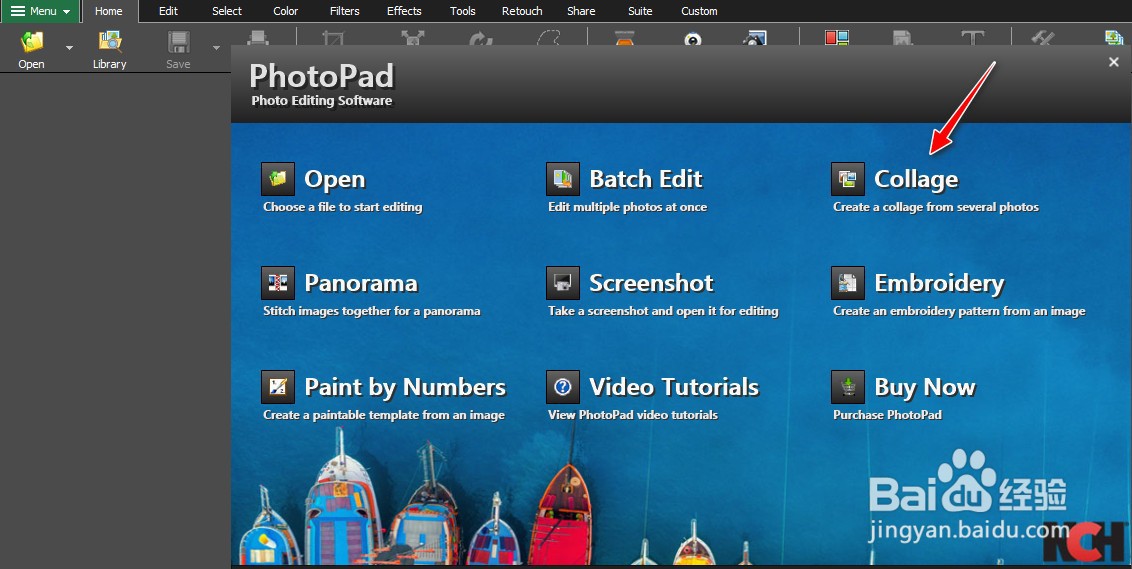 " alt="怎么创建拼贴画效果图片" referrerPolicy="no-referrer" />
" alt="怎么创建拼贴画效果图片" referrerPolicy="no-referrer" />
3、在"Layout Options"栏,用鼠标选中一款布局模板,如"Auto Grid"样式。
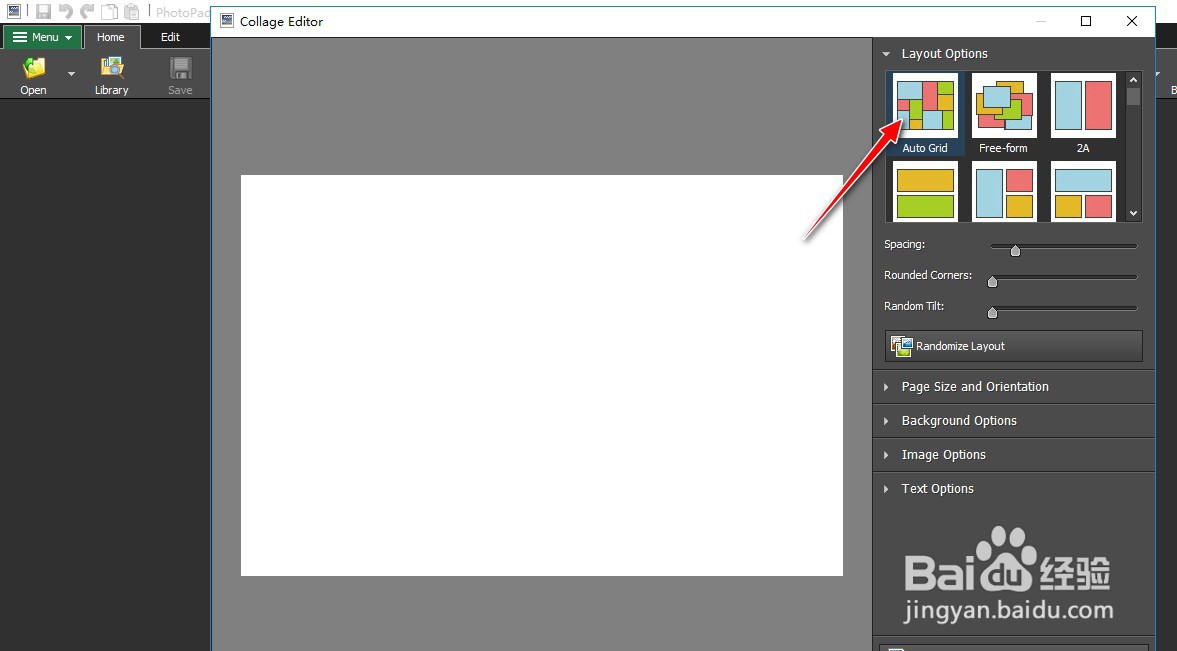 " alt="怎么创建拼贴画效果图片" referrerPolicy="no-referrer" />
" alt="怎么创建拼贴画效果图片" referrerPolicy="no-referrer" />
4、再点击"Add Images"菜单,选择并添加几张图片。
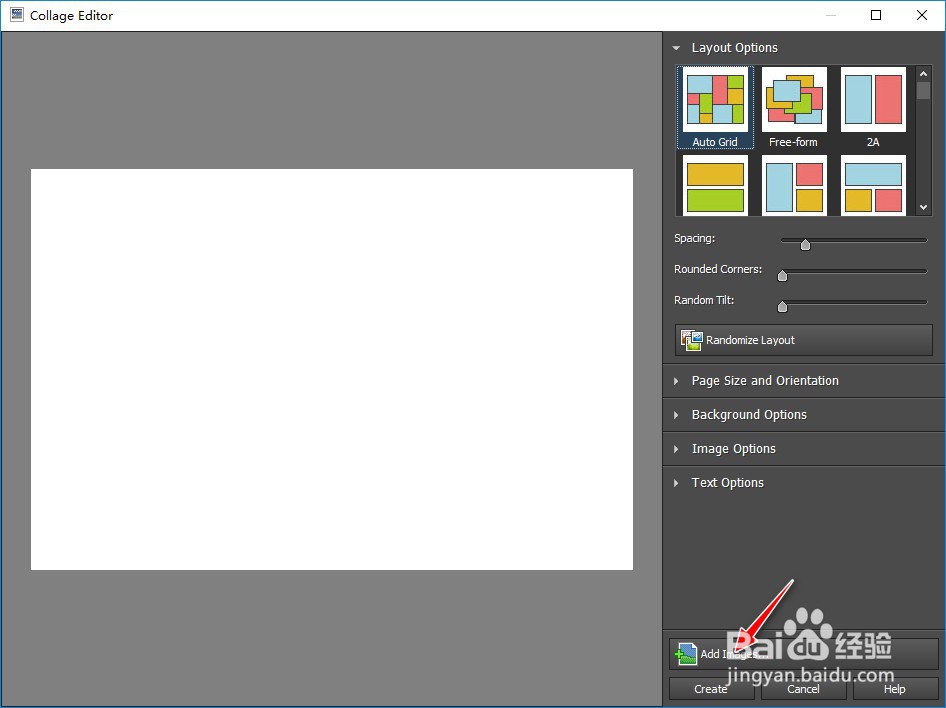 " alt="怎么创建拼贴画效果图片" referrerPolicy="no-referrer" />
" alt="怎么创建拼贴画效果图片" referrerPolicy="no-referrer" />
5、完成图片的添加操作,最后点击"Create"按钮完成拼贴画的创建。
 " alt="怎么创建拼贴画效果图片" referrerPolicy="no-referrer" />
" alt="怎么创建拼贴画效果图片" referrerPolicy="no-referrer" />
6、再点击工具栏上的"Save"按钮,将制作的拼贴画图片保存到电脑上。
 " alt="怎么创建拼贴画效果图片" referrerPolicy="no-referrer" />
" alt="怎么创建拼贴画效果图片" referrerPolicy="no-referrer" />
7、在电脑的保存路径,查看生成的拼贴画图片效果。
 " alt="怎么创建拼贴画效果图片" referrerPolicy="no-referrer" />
" alt="怎么创建拼贴画效果图片" referrerPolicy="no-referrer" />
1、打开电脑上安装的"PhotoPad Image Editor"工具软件。
2、进入到软件操作的主界面,选择"Collage"菜单。
3、在"Layout Options"栏,用鼠标选中一款布局模板,如"Auto Grid"样式。
4、再点击"Add Images"菜单,选择并添加几张图片。
5、完成图片的添加操作,最后点击"Create"按钮完成拼贴画的创建。
6、再点击工具栏上的"Save"按钮,将制作的拼贴画图片保存到电脑上。
7、在电脑的保存路径,查看生成的拼贴画图片效果。